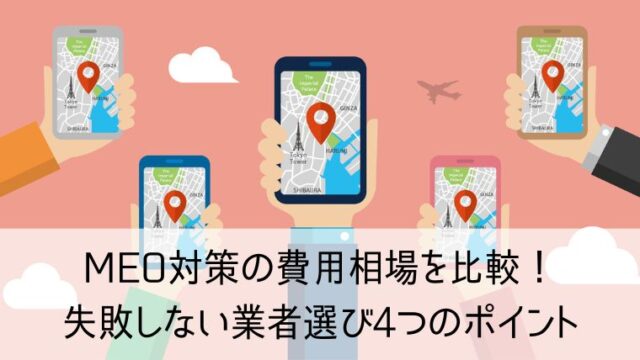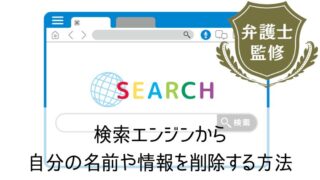Google検索で近くのお店など検索した際に、MAP枠と近くのお店が3つ程出てきて、ここに自分のお店を出したいなと思った店舗経営者の方も多いと思います。
ここで上位に表示されるには、Googleが無料で提供しているGoogleマイビジネスというサービスに登録して、適切に運用すると上位に表示されやすくなる傾向があります。
この記事では、Googleマイビジネスの基本的な使い方や活用方法を書いていきます。マイビジネスは上手く運用できれば、新規のお客さんの獲得にとても有効です。
また、意外と簡単にできる部分が多いので、この記事を読んでマイビジネスを活用することで、競合店舗に差をつけていきましょう!
なぜGoogleマイビジネスの活用が大事なのか

まず、Googleマイビジネスがなぜ店舗集客において重要になってきているのか、理由をお伝えします。ここを理解できれば、自分たちで活用していった際の効果もイメージしやすくなると思います。
ローカル(地域)検索での重要性
Googleは、検索した地域によって違う検索結果が出るようになっています。例えば、東京の新宿で「居酒屋」と検索した際には新宿の近くのお店が出てきますし、福岡の博多で同様に検索した際には、博多のお店が検索結果に出てきます。地域によって最適な検索結果を出す仕組みになっているんですね。
Googleマイビジネスを登録していると、店舗の正確な情報を登録できるので、自店舗のあるエリア名で検索された際に、上の方に表示される可能性が高くなります。
また下の図のように、検索結果上でも広告枠のすぐ下にMAPが出てくるようになったので、マイビジネスで上位化することで、お客さんに店舗の情報を届けやすくなってきました。
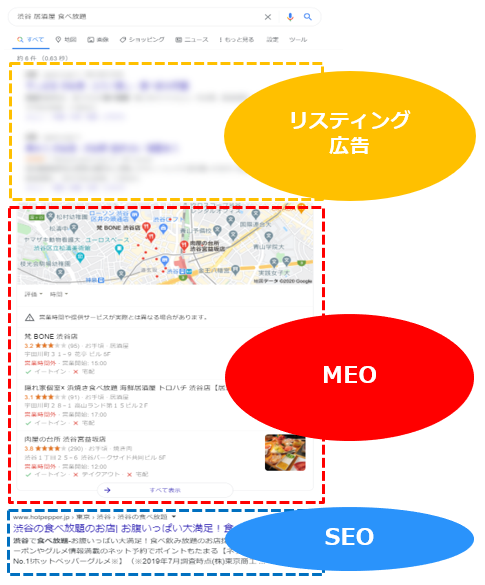
マイビジネスを活用するメリット
- 自店舗のあるエリアでの新規顧客獲得に繋がる
- SNSのように情報を発信ができるので、自分たちから顧客にアプローチできる
- ポータルサイトと異なり、無料でほぼ全ての機能が使える
この3つが主なメリットになります。自店舗のあるエリアで上位化できれば、新規顧客を獲得することに繋がりますし、自分たちから情報を発信してユーザーに届けることもできるので、イベントやキャンペーンなどを行う際にも有効活用できます。
また、食べログやホットペッパービューティーなどのポータルサイトと異なり、無料でほぼ全ての機能を使えるのに加え、電話・ルート検索・WEBサイトのボタンをタップをされても、回数ごとに手数料が発生することもありません。なので、広告費を使わずに自店舗で集客をしたい店舗経営者の方にはとても向いているサービスです。
マイビジネスを活用する際の注意点
Googleマイビジネスを運用するうえで気を付けなければいけないのは以下の点です。
- 定期的な情報発信が必要
- 営業時間などは変わる時などにこまめに更新が必要
- アカウントの情報を管理する必要がある
- ユーザーが訪れやすい店舗運営をする必要がある
注意点は、運用面でかかる工数やアカウントの管理です。最初の登録だけではなく、その後もこまめに最新の情報に更新していく必要があります(年末年始や夏休みなど、営業時間が変わる際や、その他細かい情報の変更があった際)。
また、店舗登録をしたGoogleアカウントを適切に管理する必要があります。仮に外部に漏れた場合には、店舗の情報が勝手に書き換えられる恐れもあるので、店舗内で責任者・運用する担当者を決めるなど、管理体制を作るのに工数がかかるのも大変な点です。
その他にもGoogleマイビジネスの市場に参加することで、一般ユーザーから自由に写真や口コミを投稿されることがあります。
多店舗と比較されてもユーザーに「このお店に行ってみたい」と思われるようなマイビジネスを作り上げていかなければいけないため、これまで以上に真摯にユーザーに接したり、店舗内や店舗周辺の見栄えを気にする必要があるでしょう。
上記に記載したものに注意を払い、正しい運用・管理が適切にできれば、Googleマイビジネスは費用をかけずに店舗集客ができるとても良い手段になります。
マイビジネスを使って集客効果を上げる方法

ここからは、マイビジネスの登録方法や具体的な使い方を書いていきます。最低限ここの部分を押さえておけば!というところに絞ってまとめてありますので、運用の際の参考にしてください。
まずはマイビジネスを登録する
未登録の方は、まずマイビジネスに自店舗を登録しましょう。登録の方法は簡単です。
①Googleアカウントを取得する
Googleアカウントがないと、Googleマイビジネスに登録ができないので、事前に登録しておきましょう。もちろん無料で登録可能です(Gmailを普段使っている人は、そのアカウントでも問題ないです)。
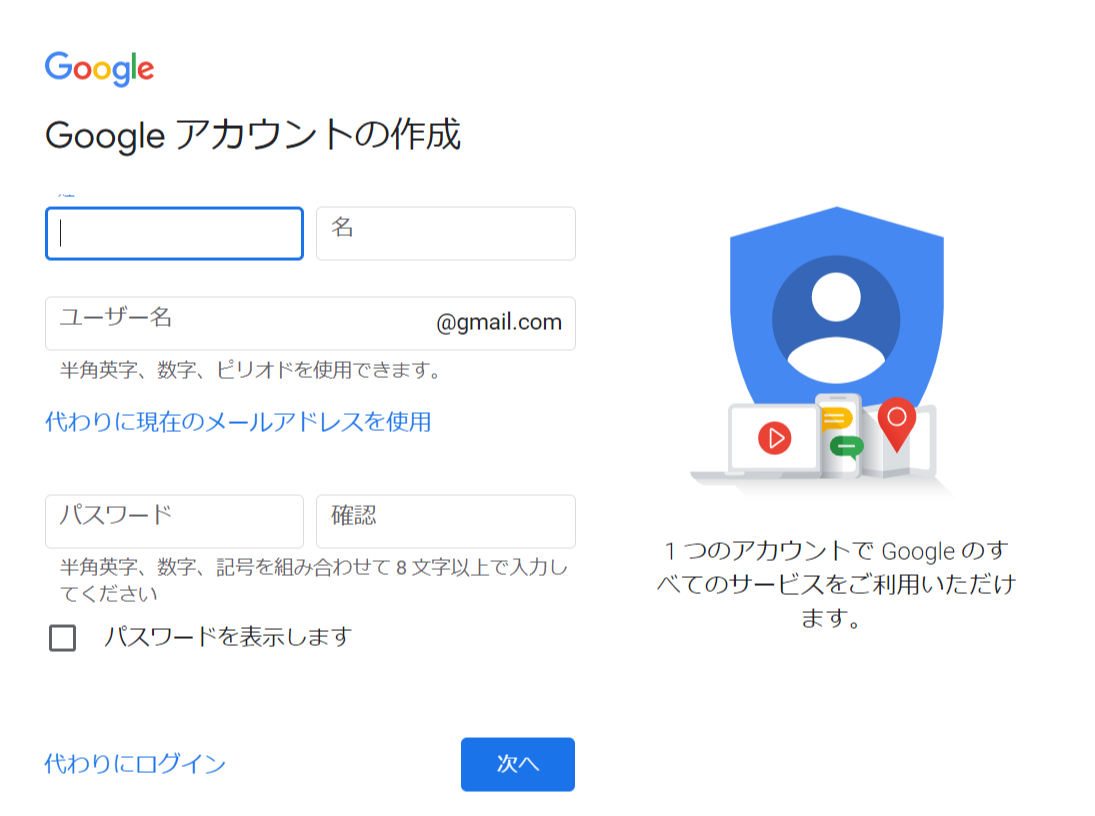
このページに移動すると、上記図の画面に移りますので、必要な情報を入力してアカウントを取得してください。
②自分の店舗を登録する
自店舗が登録されているか確認するには、Googleで自店舗名を検索をしてください。すると、下の図の赤枠のように「このビジネスのオーナーですか?」が表示されますので、クリックしてください。
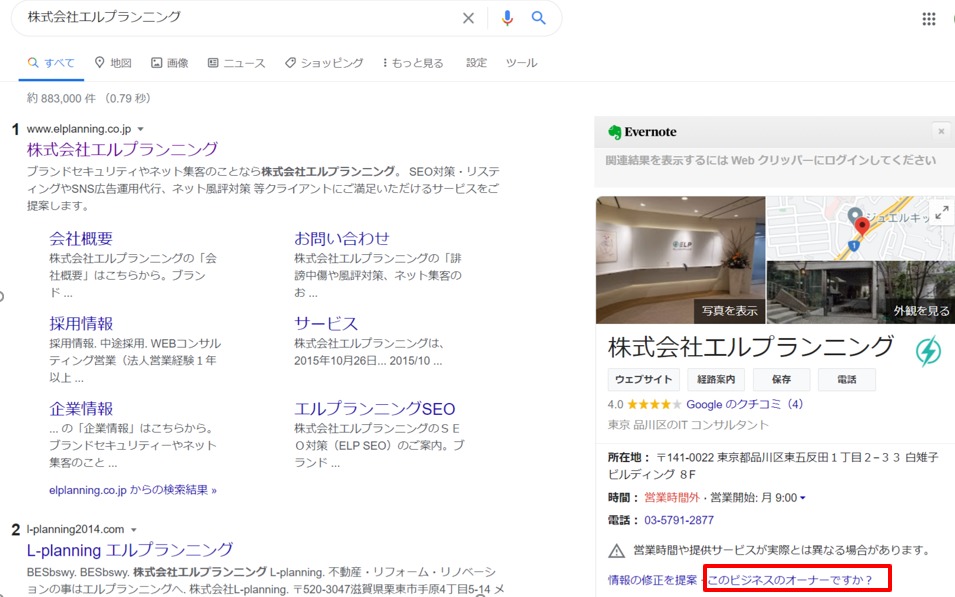
登録されている場合は、下の「登録済み」の図のように、「オーナー確認が完了しています」と表示されます。登録されていない場合は、下の「未登録」の図のように、「このビジネスを管理して、クチコミへの返信や連絡先情報の更新を行いましょう」と表示されます。
未登録だった場合は、赤枠の「管理を開始」をクリックし、登録作業のページに移動してください。
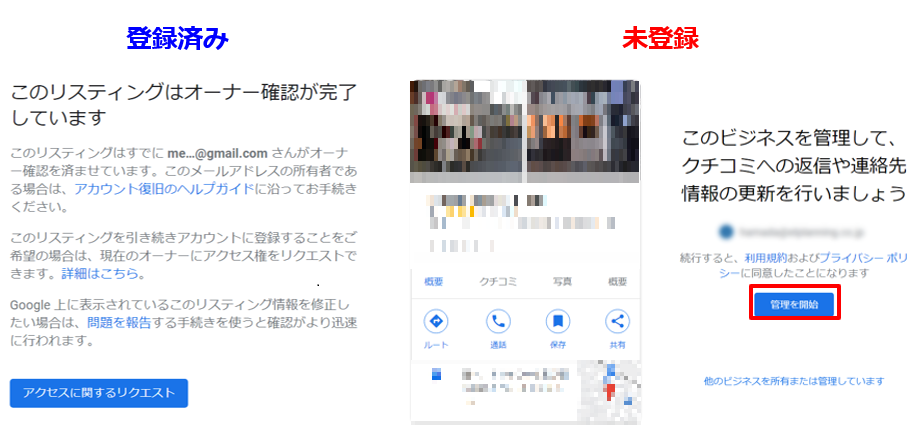
クリックしたら、その店舗のオーナーであることの確認方法の画面が出てきます。「電話」か「ハガキの郵送」の2つを選ぶことが可能です。
「電話」を選んだ場合は、店舗の電話番号に自動音声での電話がかかってきて、オーナー確認用のコードが流れます。それをメモして、マイビジネスのコード入力欄に入力してください。
「ハガキ」を選んだ場合は郵送先の住所が表示されるので、問題なければ「ハガキを送付」をクリックしてください。コードの書かれたハガキが届くので、そのコードを電話と同様にコード入力欄に入力します。より細かく登録方法を知りたい方は、下の記事も参考にしてください。

正確な情報を記入する
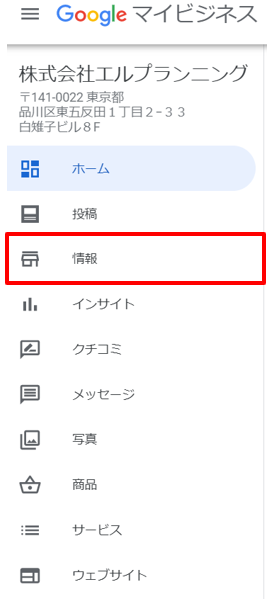
登録が完了したら、まずは店舗の基本的な情報を入力していきましょう。マイビジネスの管理画面から、上の図の赤ボタンをクリックすると店舗の情報を入力できる画面に移ります。この中でも、最低この部分は入れましょうというところを説明していきます。
①カテゴリ
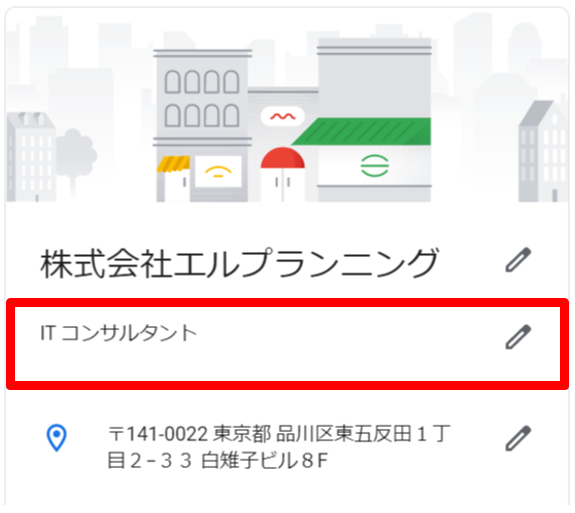
店舗の業種に合ったカテゴリを設定しましょう。入力しようとすると、カテゴリの候補が出てくるので、その中から一番店舗の業種に合っているものを選択してください。
②営業時間
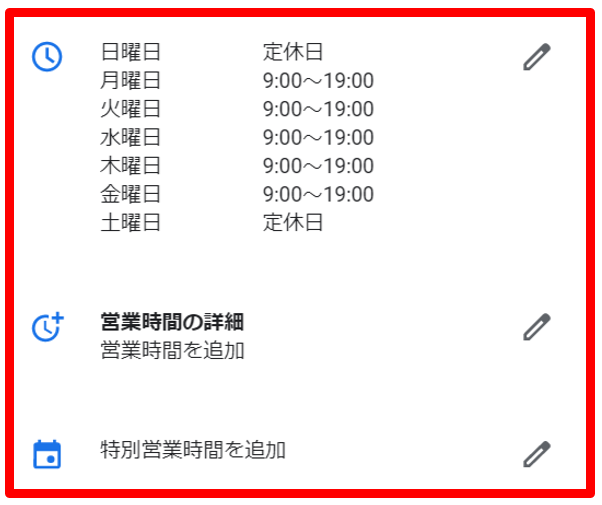
店舗の営業時間を入力しましょう。「営業時間の詳細」部分は、飲食店ならテイクアウトや宅配に対応している場合はその対応時間などを追加入力できます。「特別営業時間」は、前もって祝日などの営業時間を入力しておくことができます。夏休み、年末年始など特別な日程になる場合は、都度修正するようにしてください。
③電話番号
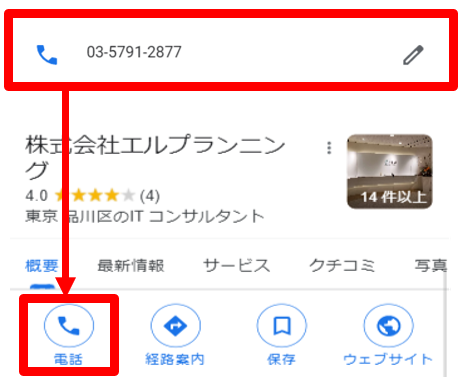
店舗の電話番号を入力してください。ここで登録した番号が、マイビジネス上での電話ボタンを押した際に、繋がる番号になります。お客さんがお問い合わせをする番号になるので、店舗や事務所などの番号を設定しましょう。
④ホームページ

店舗のホームページがあればそれを登録しましょう。もし持っていなくても、ポータルサイトに店舗の情報を登録していれば、そのページでもOKです(食べログ、ホットペッパービューティーなど)。
⑤ビジネスの説明

店舗の情報をできる限り細かく入れておきましょう。実際検索しているユーザーが見る部分になるので、店舗のコンセプトやアピールできるポイントがあれば漏れなく書いておくようにしましょう。
お客様からレビューをいただく
Googleマイビジネスもクチコミ部分は非常に大事です。可能な範囲で、常連さんやお客様に入力してもらうようにしましょう。
写真や画像を載せる
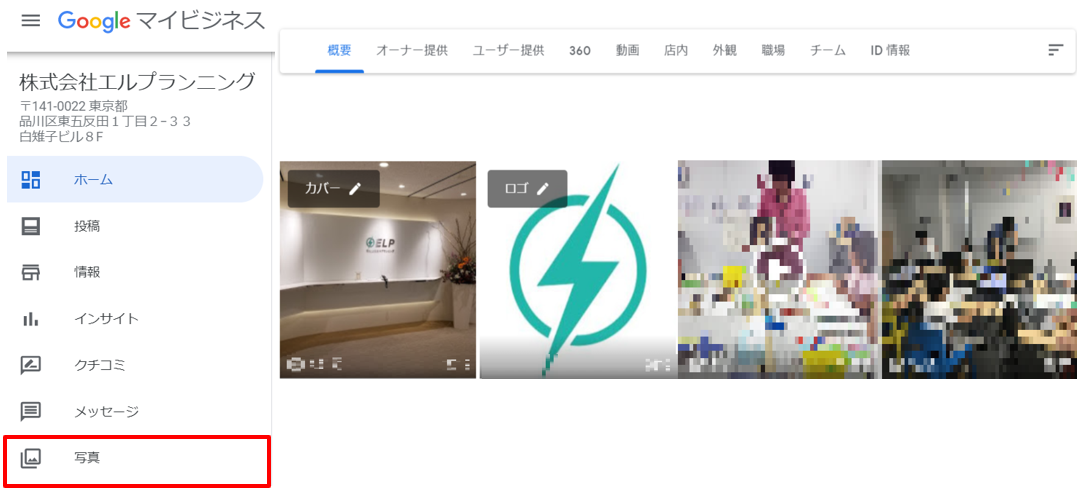
写真は店舗の印象を決めるので非常に大事です。外観、内観、サービス(飲食店なら料理など)の写真を載せておきましょう。また他には、店舗を探す際の目印になるようなものの写真を載せておくのも良いです。
その他に、可能であれば従業員さんが働いている様子なども写真としてあげておくと、働いている人がイキイキしている雰囲気のお店なんだな、というのが伝わるので、検索ユーザーに安心感を与えることができます。
情報を投稿して発信する
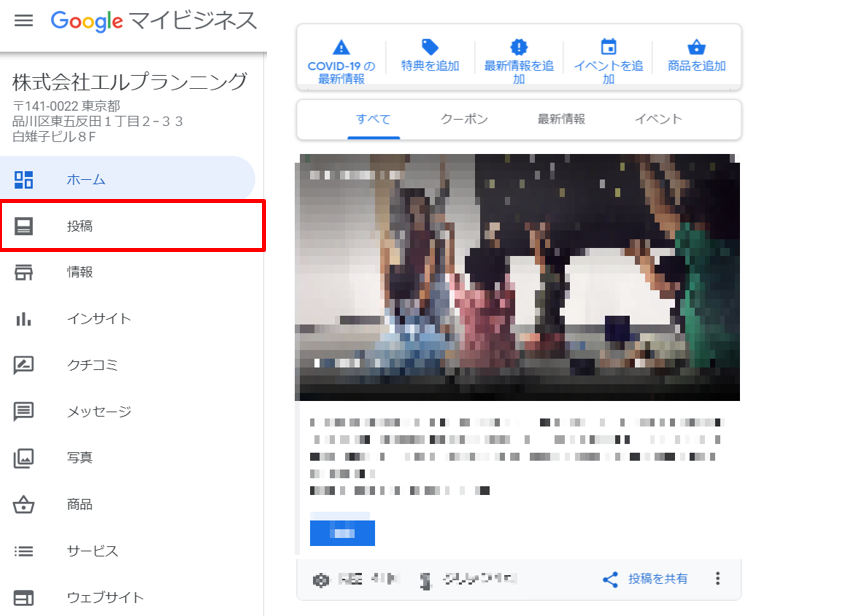
マイビジネスはSNSのように情報を発信することができます。投稿すると、⇓の図の赤枠部分に反映されます。マイビジネスを見ているユーザーに、店舗でやっているイベントや、クーポンの情報なども届けることができます。
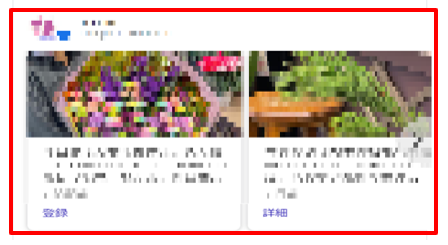
マイビジネスの集客効果を分析する
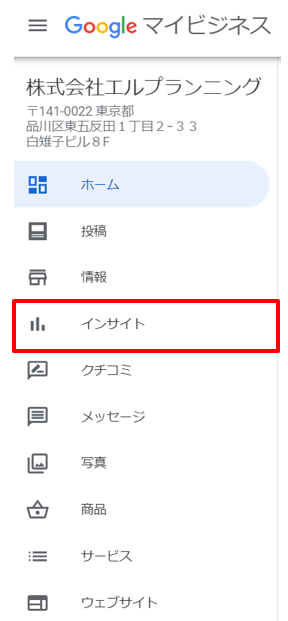
マイビジネスにはインサイトという機能があって、MAP枠からどれだけのユーザーが自店舗を見つけてくれたかや、電話・ルート検索・WEBサイトボタンがタップされた数も簡単に見ることができます。なので、運用をしながらどれくらい集客に結びついているのか、費用対効果を分析しながら運用ができます。
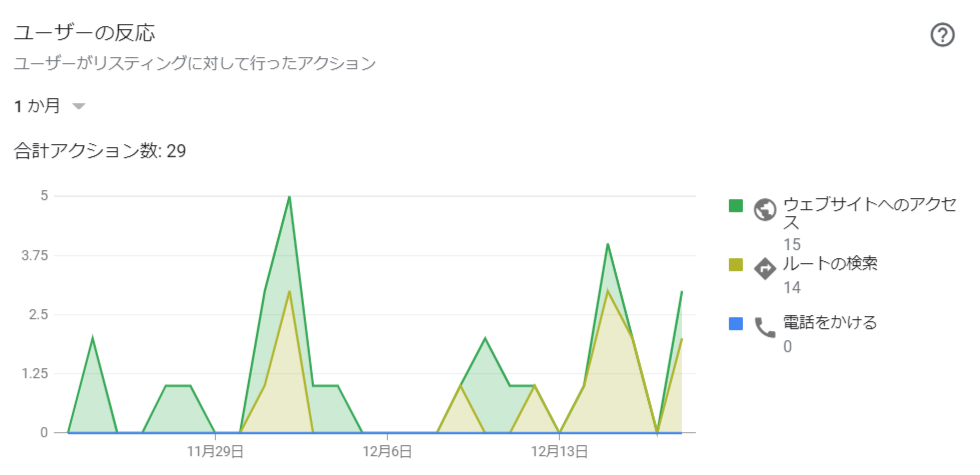
また、ユーザーがどういうワードで調べて、自店舗のマイビジネスを見つけたかもわかるので、予想していなかったワードなどがあった場合には、こういうニーズがあるということがわかったり、気づきも得られるかと思います。
マイビジネスアプリを使って簡単に管理する方法
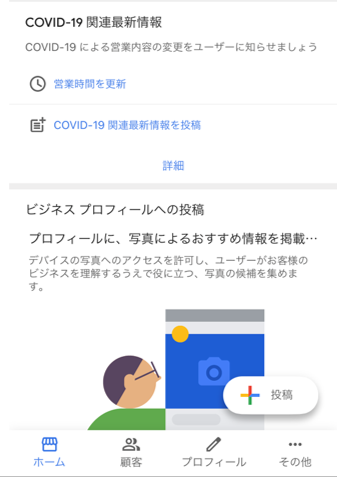
管理を簡単に行う方法として、Googleマイビジネスは、スマホアプリでも更新ができます。アンドロイド、アップル両方でダウンロードできるので、これを使えば、隙間時間や空き時間にも情報の更新・管理が簡単に行えます。
使える機能もパソコンとほとんど同じです。店舗を移転したり、閉業する場合など、情報を削除したい場合はパソコンからしかできませんが、それ以外はパソコンで使える機能はほとんど使えます。アプリを使えば普段の運用の手間もだいぶ減るでしょう。
上級者向けのマイビジネス活用方法

ここでは、更にマイビジネスを使って集客をしていきたい!という方向けに、上級者向けの使い方を書いていきます。この使い方もマスターできれば、競合店舗にかなり差をつけられると思います。
SNSと合わせて運用する
店舗のTwitter、Instagram、FacebookなどのSNSがあれば、マイビジネスの投稿機能と合わせて運用しましょう。投稿する情報は同じでも構わないので、マイビジネス以外にも複数のSNSで発信することで、ユーザーがWEB上で店舗の情報を見つけやすくなります。
また、宣伝以外の観点でも、店舗情報がWEB上で多くあると、Googleからのマイビジネスの評価が上がる傾向があります。
店舗のキャンペーンと連動する
店舗でイベントなどを行う際には、それをマイビジネスと連動させるとよりキャンペーンの効果を高められます。マイビジネスの投稿機能でキャンペーン情報を発信するのに加えて、マイビジネスの投稿画面をお店で見せてくれた人には「更に○○をサービス!」などの方法を行うと、店舗のキャンペーンとGoogleマイビジネスを連動して宣伝できます。
このような連動キャンペーンを定期的に行っていると、ユーザーが自店舗を探すときにマイビジネスを利用してくれるようになるので、長期的に見ると、ポータルサイトにかける広告費を減らしていける可能性もあります。その他、マイビジネスのより細かい機能や運用法を知りたい方は、こちらもご参考ください。

Googleマイビジネスの活用方法まとめ

この記事ではGoogleマイビジネスの使い方を最低限の部分~上級者向けのものまで書いてきました。ポイントをまとめると、
- 丁寧に運用すれば、新規顧客の獲得につながる
- まずは基本情報の入力と写真や画像の投稿を定期的に行う
- 投稿機能を使って情報を発信する
- インサイト機能を使って、費用対効果を分析する
- アプリを使って効率的に管理する
最低限このポイントを押さえて、まずは定期的に更新することを継続していきましょう。継続すれば必ず、新規顧客の獲得に繋がっていくと思います。もし、マイビジネスをより活用していきたいという場合や、現状運用しているがうまくいかなくて困っている方は、弊社でマイビジネスの運用コンサルティングも行っているので、ご相談だけでもいいので、ぜひお問い合わせください。
[Firefoxブラウザをご使用のお客様へ]
Firefoxブラウザでのお問い合わせが送信できない場合があります。お手数ではございますが、別のブラウザを使用して送信いただくかお電話にてお問い合わせください。ご迷惑をおかけしますが、何卒よろしくお願いいたします。